win10系统千影浏览器开启广告拦截的恢复办法
发布日期:2019-08-14 作者:win10纯净版 来源:http://www.wp10.cc 复制分享
win10系统电脑使用过程中有不少朋友表示遇到过win10系统千影浏览器开启广告拦截的状况,当出现win10系统千影浏览器开启广告拦截的状况时,你不懂怎样解决win10系统千影浏览器开启广告拦截问题的话,那也没有关系,我们按照1、在计算机桌面千影浏览器程序图标上双击鼠标左键,将其打开运行; 2、在打开的浏览器界面,点击右上角的“三横”菜单图标按钮;这样的方式进行电脑操作,就可以将win10系统千影浏览器开启广告拦截的状况处理解决。这一次教程中,小编会把具体的详细的步骤告诉大家:
1、在计算机桌面千影浏览器程序图标上双击鼠标左键,将其打开运行;
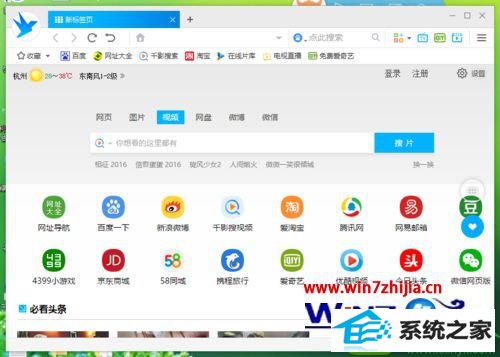
2、在打开的浏览器界面,点击右上角的“三横”菜单图标按钮;
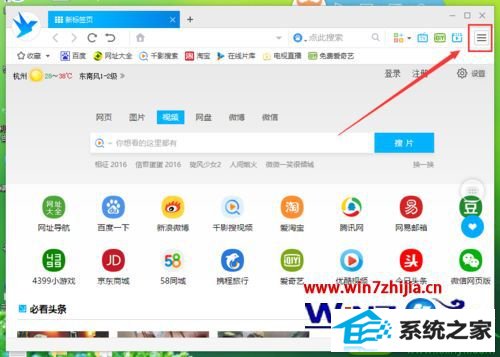
3、在弹出的选项框中,点击“设置选项”命令选项;
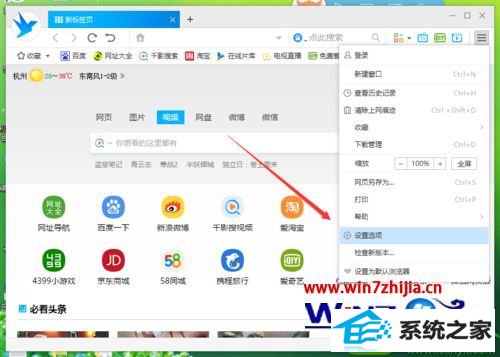
4、点击“设置选项”命令选项后,这个时候会弹出浏览器“选项-设置”对话框;
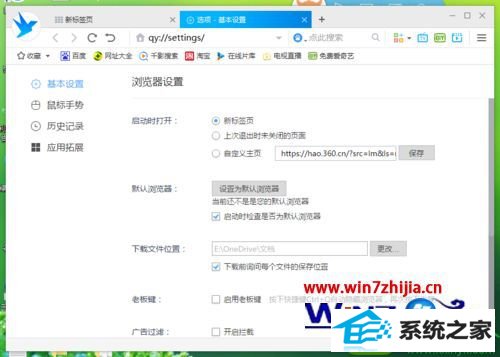
5、在“选项-设置”对话框中、选择左侧窗格的“基本设置”选项卡;
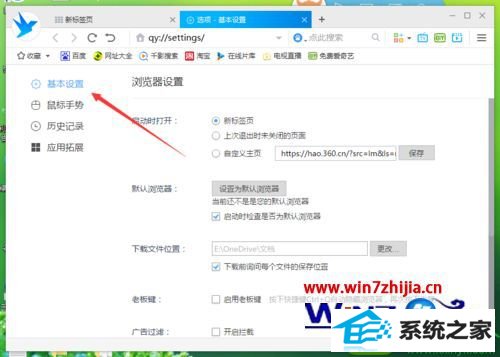
6、在“基本设置”选项卡的右侧窗口中,找到“广告过滤”下的“开启拦截”选项,并将其勾选即可。
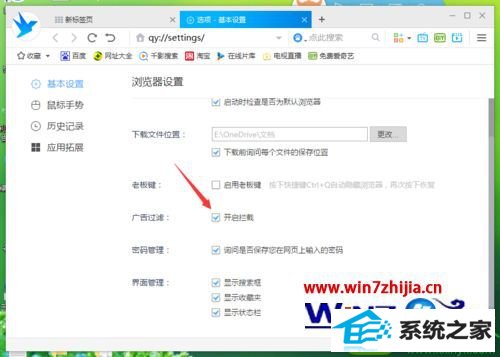
上述给大家介绍的就是win10系统下千影浏览器开启广告拦截的方法,有需要的用户们可以按照上面的方法步骤来进行操作吧
栏目专题推荐
- 雨林木风win7系统下载
- u大师装机管家
- 戴尔装机管家
- 笔记本win8系统下载
- 云净一键重装系统
- 洋葱头装机管家
- 云净win8系统下载
- 萝卜家园装机卫士
- u启动重装系统
- 闪电win7系统下载
- 雨林木风u盘装系统
- 纯净版win7系统下载
- 魔法猪u盘装系统
- u启动装机管家
- 闪兔装机管家
win10纯净版推荐
- [已处理]win7开机黑屏没有任何显示
- 帮您还原win8系统Macromedia Flash8界面显示异常的的技巧
- 快速解答win10系统ie10浏览器滚动栏有黑线的技巧
- 黑云细说win10系统电脑文件损坏报错导致无法进入系统的办法【图文】
- win10系统打开服务提示错误1068依赖服务或组无法启动的教程
- 番茄家园教你win8系统打开软件提示Activex部件不能创建对象的技巧
- Microsoft为何在win 7中重新启用Cortana功能
- win公文包如何用?告诉你电脑里的公文包如何用
- 大师教您win10系统提示“无法删除文件:无法读源文件或磁盘”的方案
- win10系统麦克风总是自动调节音量的操作教程
- 怎么安装win7(21H1)升级
- 微软发布win7 Build 17107更新:调整更新时电源管理状态的详细步
热门教程
- 3gpp怎么转mp3_win10 64位系统将3gpp格式文件转换为Mp3格式办法
- 深度技术处理win10系统补丁KB31616410更新缓慢的问题
- [已处理]win7开机黑屏没有任何显示
- 技术编辑解决win10系统开启自动连接无线网络的教程
- win10系统安装搜狗输入法后不能用的操作教程
- win10系统灰鸽子病毒的危害和清理的解决教程
- 老司机帮你win10系统电脑总弹出你的电脑遇到问题需要重新启动的方案
- 小马教你win10系统更新显卡驱动之后导致出现花屏现象的步骤
- win10系统内置诊断工具解决电脑音箱没有声音的解决步骤
- win10系统打开Adobe Audition提示“Adobe Audition 找不到所支持的音
- 大师修复win10系统打开游戏后音乐声音会变小的教程
- 大神演示win8系统u盘无法删除文件夹提示目录不是空的的的步骤
- 谷歌正在开发新功能:未来win7系统或可使用谷歌账户进行登录的修
- 小编修复win8系统文件夹共享按钮是灰色不可用的方案
- 电脑公司解答win10系统剑网三卡机的问题
友情链接

